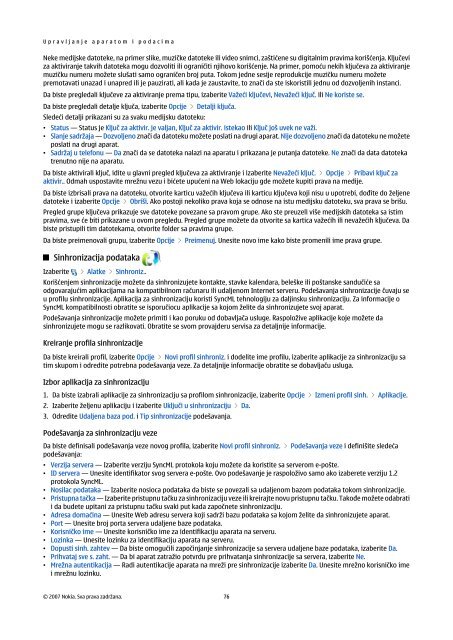Nokia E90 Communicator Uputstvo za korisnika
Nokia E90 Communicator Uputstvo za korisnika
Nokia E90 Communicator Uputstvo za korisnika
You also want an ePaper? Increase the reach of your titles
YUMPU automatically turns print PDFs into web optimized ePapers that Google loves.
U p r a v l j a n j e a p a r a t o m i p o d a c i m a<br />
Neke medijske datoteke, na primer slike, muzičke datoteke ili video snimci, <strong>za</strong>štićene su digitalnim pravima korišćenja. Ključevi<br />
<strong>za</strong> aktiviranje takvih datoteka mogu dozvoliti ili ograničiti njihovo korišćenje. Na primer, pomoću nekih ključeva <strong>za</strong> aktiviranje<br />
muzičku numeru možete slušati samo ograničen broj puta. Tokom jedne sesije reprodukcije muzičku numeru možete<br />
premotavati una<strong>za</strong>d i unapred ili je pauzirati, ali kada je <strong>za</strong>ustavite, to znači da ste iskoristili jednu od dozvoljenih instanci.<br />
Da biste pregledali ključeve <strong>za</strong> aktiviranje prema tipu, i<strong>za</strong>berite Važeći ključevi, Nevažeći ključ. ili Ne koriste se.<br />
Da biste pregledali detalje ključa, i<strong>za</strong>berite Opcije > Detalji ključa.<br />
Sledeći detalji prika<strong>za</strong>ni su <strong>za</strong> svaku medijsku datoteku:<br />
• Status — Status je Ključ <strong>za</strong> aktivir. je valjan, Ključ <strong>za</strong> aktivir. istekao ili Ključ još uvek ne važi.<br />
• Slanje sadržaja — Dozvoljeno znači da datoteku možete poslati na drugi aparat. Nije dozvoljeno znači da datoteku ne možete<br />
poslati na drugi aparat.<br />
• Sadržaj u telefonu — Da znači da se datoteka nalazi na aparatu i prika<strong>za</strong>na je putanja datoteke. Ne znači da data datoteka<br />
trenutno nije na aparatu.<br />
Da biste aktivirali ključ, idite u glavni pregled ključeva <strong>za</strong> aktiviranje i i<strong>za</strong>berite Nevažeći ključ. > Opcije > Pribavi ključ <strong>za</strong><br />
aktivir.. Odmah uspostavite mrežnu vezu i bićete upućeni na Web lokaciju gde možete kupiti prava na medije.<br />
Da biste izbrisali prava na datoteku, otvorite karticu važećih ključeva ili karticu ključeva koji nisu u upotrebi, dođite do željene<br />
datoteke i i<strong>za</strong>berite Opcije > Obriši. Ako postoji nekoliko prava koja se odnose na istu medijsku datoteku, sva prava se brišu.<br />
Pregled grupe ključeva prikazuje sve datoteke pove<strong>za</strong>ne sa pravom grupe. Ako ste preuzeli više medijskih datoteka sa istim<br />
pravima, sve će biti prika<strong>za</strong>ne u ovom pregledu. Pregled grupe možete da otvorite sa kartica važećih ili nevažećih ključeva. Da<br />
biste pristupili tim datotekama, otvorite folder sa pravima grupe.<br />
Da biste preimenovali grupu, i<strong>za</strong>berite Opcije > Preimenuj. Unesite novo ime kako biste promenili ime prava grupe.<br />
Sinhroni<strong>za</strong>cija podataka<br />
I<strong>za</strong>berite > Alatke > Sinhroniz..<br />
Korišćenjem sinhroni<strong>za</strong>cije možete da sinhronizujete kontakte, stavke kalendara, beleške ili poštanske sandučiće sa<br />
odgovarajućim aplikacijama na kompatibilnom računaru ili udaljenom Internet serveru. Podešavanja sinhroni<strong>za</strong>cije čuvaju se<br />
u profilu sinhroni<strong>za</strong>cije. Aplikacija <strong>za</strong> sinhroni<strong>za</strong>ciju koristi SyncML tehnologiju <strong>za</strong> daljinsku sinhroni<strong>za</strong>ciju. Za informacije o<br />
SyncML kompatibilnosti obratite se isporučiocu aplikacije sa kojom želite da sinhronizujete svoj aparat.<br />
Podešavanja sinhroni<strong>za</strong>cije možete primiti i kao poruku od dobavljača usluge. Raspoložive aplikacije koje možete da<br />
sinhronizujete mogu se razlikovati. Obratite se svom provajderu servisa <strong>za</strong> detaljnije informacije.<br />
Kreiranje profila sinhroni<strong>za</strong>cije<br />
Da biste kreirali profil, i<strong>za</strong>berite Opcije > Novi profil sinhroniz. i dodelite ime profilu, i<strong>za</strong>berite aplikacije <strong>za</strong> sinhroni<strong>za</strong>ciju sa<br />
tim skupom i odredite potrebna podešavanja veze. Za detaljnije informacije obratite se dobavljaču usluga.<br />
Izbor aplikacija <strong>za</strong> sinhroni<strong>za</strong>ciju<br />
1. Da biste i<strong>za</strong>brali aplikacije <strong>za</strong> sinhroni<strong>za</strong>ciju sa profilom sinhroni<strong>za</strong>cije, i<strong>za</strong>berite Opcije > Izmeni profil sinh. > Aplikacije.<br />
2. I<strong>za</strong>berite željenu aplikaciju i i<strong>za</strong>berite Uključi u sinhroni<strong>za</strong>ciju > Da.<br />
3. Odredite Udaljena ba<strong>za</strong> pod. i Tip sinhroni<strong>za</strong>cije podešavanja.<br />
Podešavanja <strong>za</strong> sinhroni<strong>za</strong>ciju veze<br />
Da biste definisali podešavanja veze novog profila, i<strong>za</strong>berite Novi profil sinhroniz. > Podešavanja veze i definišite sledeća<br />
podešavanja:<br />
• Verzija servera — I<strong>za</strong>berite verziju SyncML protokola koju možete da koristite sa serverom e-pošte.<br />
• ID servera — Unesite identifikator svog servera e-pošte. Ovo podešavanje je raspoloživo samo ako i<strong>za</strong>berete verziju 1.2<br />
protokola SyncML.<br />
• Nosilac podataka — I<strong>za</strong>berite nosioca podataka da biste se pove<strong>za</strong>li sa udaljenom bazom podataka tokom sinhroni<strong>za</strong>cije.<br />
• Pristupna tačka — I<strong>za</strong>berite pristupnu tačku <strong>za</strong> sinhroni<strong>za</strong>ciju veze ili kreirajte novu pristupnu tačku. Takođe možete odabrati<br />
i da budete upitani <strong>za</strong> pristupnu tačku svaki put kada <strong>za</strong>počnete sinhroni<strong>za</strong>ciju.<br />
• Adresa domaćina — Unesite Web adresu servera koji sadrži bazu podataka sa kojom želite da sinhronizujete aparat.<br />
• Port — Unesite broj porta servera udaljene baze podataka.<br />
• Korisničko ime — Unesite korisničko ime <strong>za</strong> identifikaciju aparata na serveru.<br />
• Lozinka — Unesite lozinku <strong>za</strong> identifikaciju aparata na serveru.<br />
• Dopusti sinh. <strong>za</strong>htev — Da biste omogućili <strong>za</strong>počinjanje sinhroni<strong>za</strong>cije sa servera udaljene baze podataka, i<strong>za</strong>berite Da.<br />
• Prihvataj sve s. <strong>za</strong>ht. — Da bi aparat <strong>za</strong>tražio potvrdu pre prihvatanja sinhroni<strong>za</strong>cije sa servera, i<strong>za</strong>berite Ne.<br />
• Mrežna autentikacija — Radi autentikacije aparata na mreži pre sinhroni<strong>za</strong>cije i<strong>za</strong>berite Da. Unesite mrežno korisničko ime<br />
i mrežnu lozinku.<br />
© 2007 <strong>Nokia</strong>. Sva prava <strong>za</strong>držana. 76